초보자와 비즈니스를 위한 최고의 비디오 편집 소프트웨어 및 앱 16가지
최고 비디오 편집 소프트웨어 전문가, 영화 제작자, 스튜디오만을 위한 것이 아닙니다. 직접 만든 영화, YouTube 및 TikTok 등을 위한 비디오 스토리를 만드는 사람이라면 누구든지 자신의 실력이 향상된다는 것을 알게 될 것입니다. 적절한 도구를 사용하면 추종자에게 깊은 인상을 주고 즐거움을 줄 수 있는 매력적인 콘텐츠를 만들 수 있습니다. 그러나 적합한 비디오 편집기를 어디서 찾을 수 있는지는 큰 문제입니다. 이 문서에서는 전문가와 아마추어 모두를 위한 최고의 컴퓨터 및 모바일 장치 목록을 식별합니다.
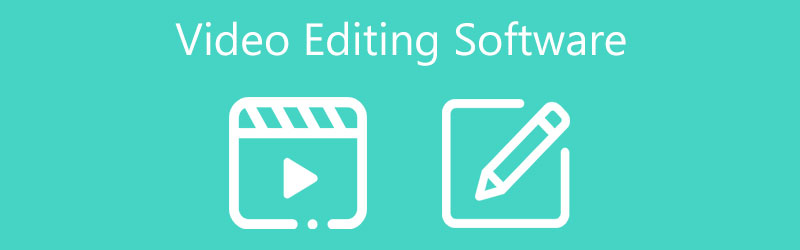
- 가이드 목록
- 1부: PC/Mac용 상위 8개 비디오 편집 소프트웨어
- 2부: 온라인 최고의 비디오 편집 앱 3가지
- 3부: iPhone/Android용 상위 5개 비디오 편집 앱
- 파트 4: 비디오 편집 소프트웨어에 대한 FAQ
1부: PC/Mac용 상위 8개 비디오 편집 소프트웨어
상위 1: ArkThinker 비디오 컨버터 Ultimate
전문가 수준의 기능을 갖추고 있지만 익히기 쉬운 비디오 편집 소프트웨어를 찾고 있다면, ArkThinker 비디오 컨버터 궁극 확실히 좋은 선택입니다. 기본 및 고급 도구를 포함하여 비디오 편집에 필요한 거의 모든 것을 갖추고 있습니다. 게다가 잘 디자인된 인터페이스와 기능 덕분에 전문적인 기술 없이도 원하는 작업을 수행할 수 있습니다.
- 쉽고 빠르게 영상을 편집하세요.
- 다양한 비디오 형식을 지원합니다.
- 비디오 변환, 비디오 컬러링 등과 같은 보너스 기능을 포함합니다.
- 템플릿으로 직접 영화를 만들어보세요.
- 비디오 콜라주를 만듭니다.
- 무료 평가판 이후에는 라이센스를 구매해야 합니다.
PC에서 비디오를 편집하는 방법
비디오 편집 소프트웨어 설치
PC에 설치한 후 최고의 비디오 편집 소프트웨어를 실행하세요. Mac용 다른 버전이 있습니다. 여기에는 비디오 변환기, 영화 제작자, 비디오 콜라주 제작자 및 비디오 편집기의 네 부분이 포함됩니다. 비디오를 편집하려면 다음으로 이동하세요. 공구 상자 홈 인터페이스 상단에서 창을 열고 다음과 같은 원하는 도구를 선택하세요. 비디오 로테이터.

비디오 편집
메시지가 나타나면 추가하다 아이콘을 클릭하고 변경하려는 비디오를 엽니다. 또는 비디오를 인터페이스로 드래그 앤 드롭하여 엽니다. 그러면 영상에서 보실 수 있습니다 원래의 창유리. 다음과 같은 하단의 옵션으로 편집하세요. 시계 반대 방향으로 회전, 시계 방향으로 회전하세요, 수평으로 뒤집기, 또는 수직으로 뒤집기. 효과는 다음과 같이 나타납니다. 산출 즉시 창.

편집된 영상 내보내기
당신이 만족하는 한, 산출 섹션에서 파일 이름을 입력하고 출력 형식을 설정한 다음 대상 폴더를 그대로 둡니다. 마지막으로 내보내다 버튼을 눌러 결과를 저장하세요.

상위 2위: Adobe Premiere Pro

Adobe Premiere Pro는 개인과 조직이 작업을 향상시킬 수 있는 최고의 비디오 편집 소프트웨어 중 하나입니다. Adobe에서 소프트웨어를 다운로드하여 7일 동안 무료로 사용해 볼 수 있습니다. 독립형 앱의 비용은 월 $19.97입니다.
- 반응형 인터페이스를 갖추세요.
- 다양한 도구와 비디오 필터를 제공합니다.
- 최신 시각 기술을 지원합니다.
- 동기화된 비디오 편집을 수행합니다.
- 가격이 비싸고 구독 모델에서만 사용할 수 있습니다.
- 이를 위해서는 광범위한 컴퓨터 시스템이 필요합니다.
상위 3위: CyberLink PowerDirector 365
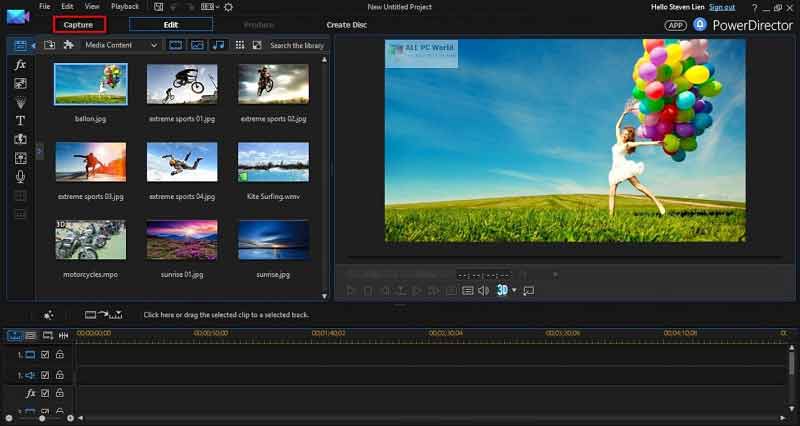
CyberLink PowerDirector 365는 전문가와 중소기업 모두를 위한 또 다른 비디오 편집 응용 프로그램입니다. 예를 들어 할리우드 영화 제작자들은 이를 사용하여 원본 영상을 놀라운 시각적 제품으로 변환합니다. 정식 버전에 액세스하려면 연간 $44.99를 지불할 수 있습니다.
- 정기적으로 기능을 업데이트하세요.
- 프리미엄 효과와 플러그인으로 확장 가능합니다.
- 다양한 비디오 효과를 포함하세요.
- 화면 녹화를 지원합니다.
- Mac에서는 일부 기능을 사용할 수 없습니다.
- 옵션이 너무 많아서 인터페이스가 압도적으로 보입니다.
상위 4위: Final Cut Pro
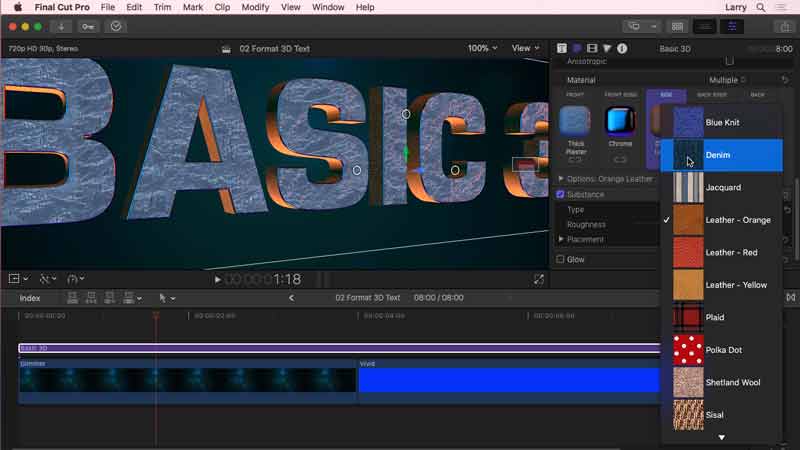
Apple에서 출시한 Final Cut Pro는 점점 더 많은 비디오 편집자가 Mac에서 작업함에 따라 영화와 TV 산업 모두에서 인기가 높아지고 주류 채택이 되었습니다. $299의 비용이 드는 고급형 비디오 편집 애플리케이션입니다.
- 훌륭한 전환을 제공합니다.
- 360도 비디오를 지원합니다.
- 멀티캠으로 영상을 캡처하세요.
- 다른 Apple 앱과도 잘 작동합니다.
- 가끔 너무 많이 걸려요.
- 사용자는 소프트웨어가 업데이트될 때마다 비디오 라이브러리를 업데이트해야 합니다.
상위 5개: Corel VideoStudio
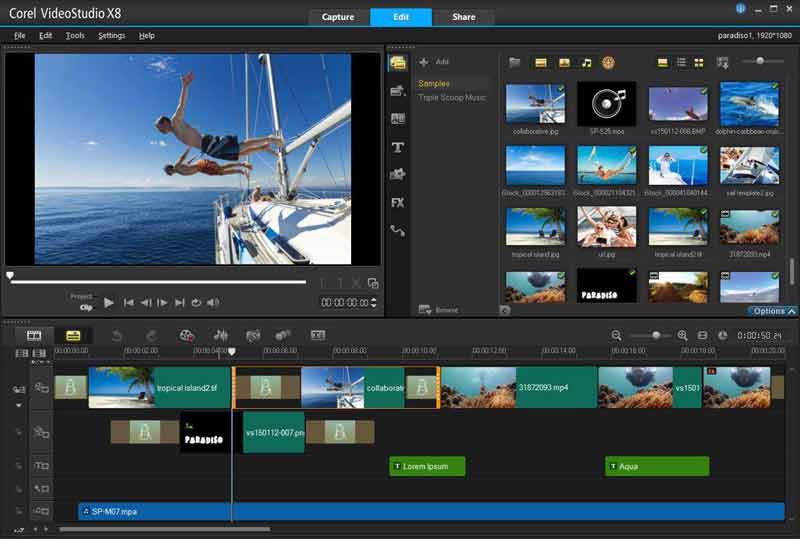
클라우드 기반 비디오 편집 소프트웨어인 Corel VideoStudio는 중소기업과 대기업 사이에서 인기가 높습니다. 비디오 편집자와 작업자로 구성된 팀은 $79.99를 지불하면 다양한 지역의 프로젝트에 액세스할 수 있습니다.
- VR 및 기타 향상된 비디오를 지원합니다.
- 그림 작성 도구를 제공합니다.
- 30일 무료 평가판을 이용해 보세요.
- 수많은 필터와 효과를 포함합니다.
- 인터페이스는 사용자 정의가 쉽지 않습니다.
- Mac 컴퓨터에서는 사용할 수 없습니다.
상위 6위: DaVinci Resolve Studio
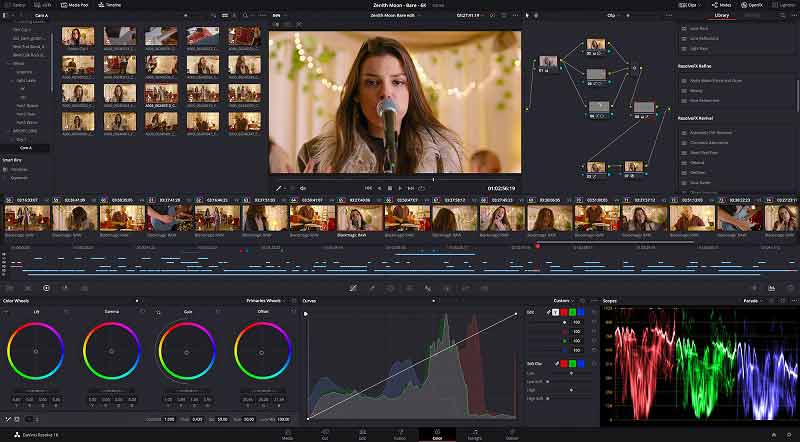
전문가와 아마추어 사이의 격차를 해소할 비디오 편집 애플리케이션이 필요하다면 DaVinci Resolve Studio가 탁월한 선택입니다. 유능한 무료 버전을 제공하며 프로 버전의 비용은 $295입니다.
- 비디오 편집을 정밀하게 제어하세요.
- 명확한 인터페이스를 갖추고 있습니다.
- Premiere용 플러그인으로 작업하세요.
- 훌륭한 색상 대시보드를 포함합니다.
- 비디오를 렌더링할 때 컴퓨터 속도가 느려집니다.
- 소프트웨어를 배우는 데는 상당한 시간이 걸립니다.
2부: 온라인 최고의 비디오 편집 앱 3가지
상위 1: Kapwing 온라인 비디오 편집기
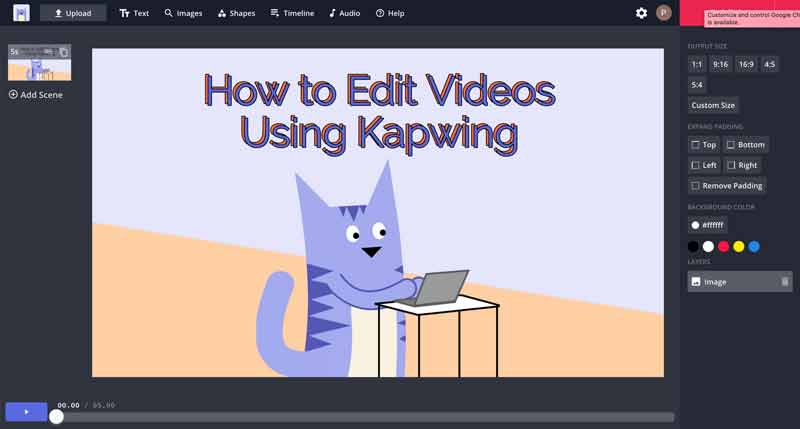
IA 이름에서 알 수 있듯이 Kapwing은 온라인 비디오 편집기입니다. 이를 통해 사용자는 사전 제작된 템플릿과 비디오 클립을 사용하여 완전한 스토리를 만들 수 있습니다. 편집 도구 모음 외에도 워터마크가 포함된 이 온라인 비디오 편집기를 무료로 사용할 수 있습니다.
- 온라인으로 쉽게 비디오를 편집하세요.
- AI 기반 비디오 편집 기능을 포함합니다.
- Google 드라이브와 같은 클라우드 서비스와 통합하세요.
- 여러 언어로 제공됩니다.
- 매월 $20을 지불하지 않는 한 비디오에 워터마크를 추가합니다.
- 출력 품질은 데스크톱 소프트웨어만큼 좋지 않습니다.
상위 2: Clipchamp
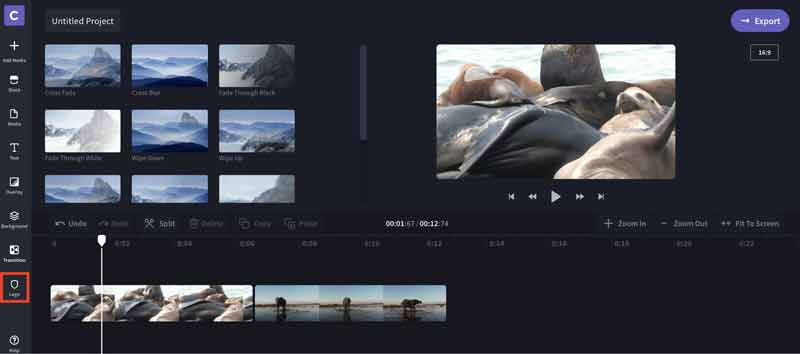
Clipchamp는 또 다른 무료 온라인 동영상 편집 애플리케이션입니다. 트리밍, 자르기 등과 같은 표준 비디오 편집 기능 외에도 사용자는 비디오 필터와 같은 일부 고급 도구를 얻을 수 있습니다. 프로 버전은 월 $9부터 시작하며 워터마크 제거가 가능합니다.
- 아무것도 설치하지 않고도 브라우저에서 비디오를 편집할 수 있습니다.
- 최고 수준의 필터와 전환을 포함합니다.
- 비디오를 최대 1080p로 내보냅니다.
- 편집 가능한 비디오 템플릿을 제공합니다.
- 비디오 렌더링이 느립니다.
- 훌륭한 인터넷 연결이 필요합니다.
상위 3위: Adobe Express
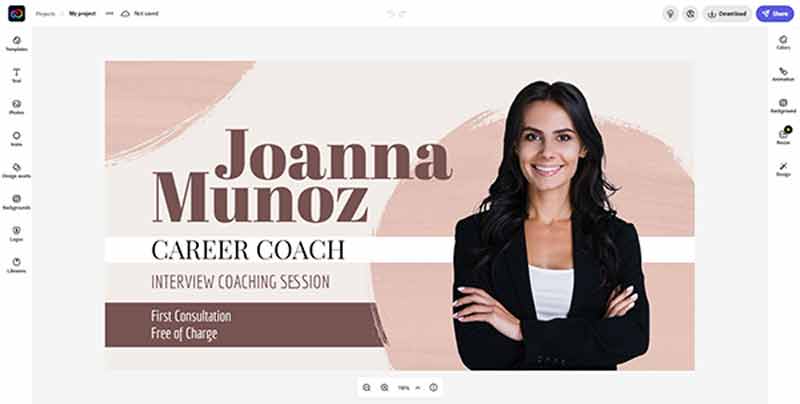
Adobe Express는 이미 Adobe Creative Cloud 구독자라면 워터마크가 없는 온라인 비디오 편집기입니다. 웹 브라우저에서 비디오 스토리를 빠르게 만드는 데 도움이 되는 다양한 템플릿이 함께 제공됩니다. 또한 비디오 프로젝트를 저장할 수 있는 100GB의 클라우드 스토리지를 제공합니다.
- 강력한 비디오 편집 기능을 제공합니다.
- 온라인으로 파일 형식을 변환하세요.
- 직관적인 인터페이스를 통합하세요.
- Adobe Fonts 라이브러리를 포함합니다.
- 캡션과 같은 일부 기능이 부족합니다.
- 이미지 렌더링 품질이 좋지 않습니다.
3부: iPhone/Android용 상위 5개 비디오 편집 앱
상위 1위: 인샷
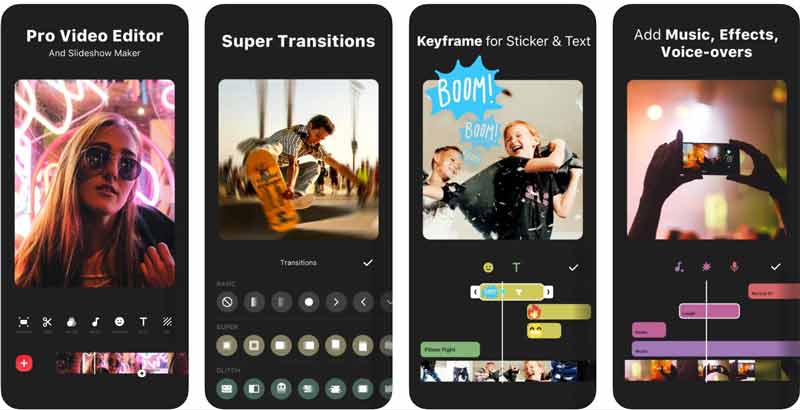
플랫폼: iOS 11.0 이상, Android 6.0 이상
InShot은 iOS와 Android 모두를 위한 최고의 비디오 필터 앱 중 하나입니다. 이를 통해 사진, 비디오를 편집 및 조정하고 모바일 장치에서 콜라주를 만들 수 있습니다. 풍부한 기능은 동영상을 수정하는 데 충분합니다.
- 사용하기 쉬운.
- 세련된 인터페이스를 갖추고 탐색이 쉽습니다.
- 수많은 비디오 필터를 포함합니다.
- 다양한 장치와 호환됩니다.
- 무료 버전은 동영상에 워터마크를 추가합니다.
- 오디오 믹싱을 할 때 약간 까다로울 수 있습니다.
상위 2: Quik
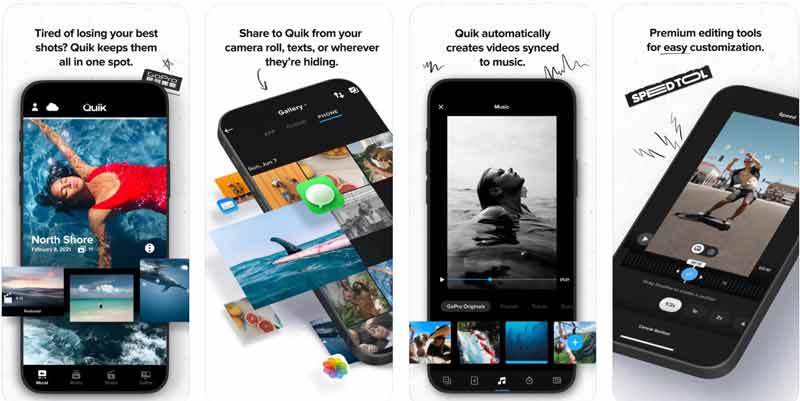
플랫폼: iOS 14.0 이상, Android 7.0 이상
Quik은 GoPro에서 개발한 iPhone 및 Android용 무료 동영상 편집 앱이지만 누구나 다운로드할 수 있습니다. 이 앱은 원본 소스에 관계없이 스마트 장치에 있는 사진과 비디오를 자동으로 감지합니다. 그러면 콘텐츠를 전체 스토리로 신속하게 변환할 수 있습니다.
- 고품질 비디오를 생성합니다.
- 휴대전화 카메라의 모든 기능을 사용하세요.
- 무료로 다운로드하여 사용할 수 있습니다.
- 비디오를 최대 1080p로 내보냅니다.
- 일부 비디오 편집 기능에는 추가 비용이 듭니다.
- 클라우드 스토리지는 무료가 아닙니다.
상위 3위: 키네마스터
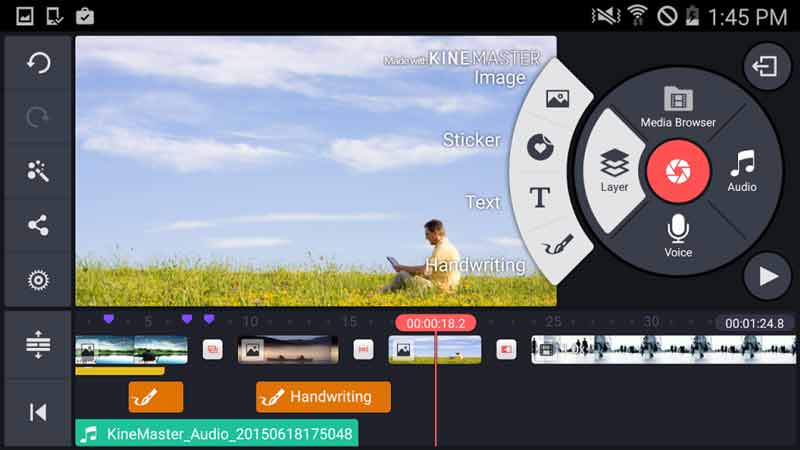
플랫폼: iOS 13.2 이상, Android 5.0 이상
KineMaster는 iPhone 및 Android 사용자를 위한 종합 비디오 편집 앱입니다. 비디오, 오디오, 이미지, 텍스트 및 효과를 포함한 다양한 파일 형식을 지원합니다. 기본 무료 기능 외에도 추가 비용을 지불하면 더 많은 요소를 얻을 수 있습니다.
- 간단한 인터페이스를 통합하세요.
- 손가락으로 영상 편집을 정밀하게 제어하세요.
- 강력한 도구를 많이 포함합니다.
- 인기 있는 비디오 형식을 지원합니다.
- 이 앱은 영어로만 제공됩니다.
- 클라우드 스토리지를 제공하지 않습니다.
상위 4위: 마지스토
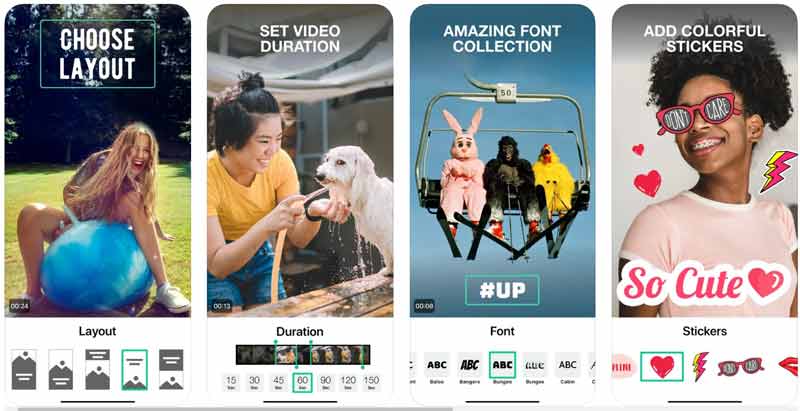
플랫폼: iOS 13.0 이상, Android 6.0 이상
재미를 위해 iPhone 또는 Android 휴대폰에서 비디오를 수정하기 위한 비디오 편집 앱이 필요한 경우 Magisto가 귀하의 요구를 충족시켜 드릴 수 있습니다. 컴퓨터 없이도 모바일 장치에서 비디오 후반 작업을 쉽게 수행할 수 있는 다양한 기능이 함께 제공됩니다.
- AI 기술을 활용해 영상을 편집해보세요.
- 대규모 음악 라이브러리를 포함합니다.
- 브라우저 기반 앱도 함께 제공됩니다.
- 무제한 비디오 길이를 지원합니다.
- 이미지를 편집할 수 없습니다.
- 비디오 분석은 고가의 요금제에서만 사용할 수 있습니다.
상위 5위: VivaVideo
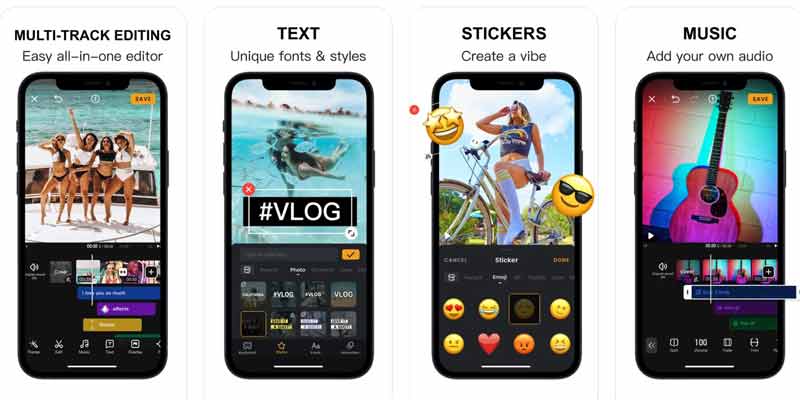
플랫폼: iOS 12.0 이상, Android 5.0 이상
VivaVideo는 iOS 및 Android용 경량 비디오 편집 앱입니다. 몇 가지 제한 사항이 있지만 이전 모바일 장치에서 비디오를 무료로 리터칭할 수 있습니다. 고급 기능이 모두 통합되어 있지는 않지만, 기본 기능만으로도 모바일 기기에서 오디오가 포함된 동영상을 편집할 수 있습니다.
- 우아한 인터페이스를 갖추세요.
- 거의 모든 기본 비디오 편집 도구를 제공합니다.
- iOS와 Android 모두에서 작업하세요.
- 720p, 1080p, 4K 등으로 비디오를 내보냅니다.
- 무료 버전에는 짜증나는 광고가 있습니다.
- 새로운 업데이트에는 버그가 포함될 수 있습니다.
파트 4: 비디오 편집 소프트웨어에 대한 FAQ
비디오 편집 소프트웨어란 무엇입니까?
비디오 편집 소프트웨어는 중소기업, 대기업 또는 사람들이 다양한 장치에서 비디오나 클립을 성공적으로 편집, 조정, 생성 또는 수정하는 데 도움이 되는 프로그램 또는 앱을 의미합니다. 단일 비디오를 수정하거나, 비디오와 오디오로 영화를 만들거나, 비디오 콜라주를 만들 수 있습니다.
대부분의 TikToker는 비디오를 편집하기 위해 무엇을 사용합니까?
TikTok 앱에는 여러 가지 비디오 편집 도구가 포함되어 있지만 때로는 작업을 수정하기에는 충분하지 않습니다. 다행히 iMovie, InShot, Magisto 등과 같이 TikTok 사용자들 사이에서 인기 있는 비디오 편집 앱이 있습니다.
비디오 편집에 가장 쉬운 소프트웨어는 무엇입니까?
1. 애플 아이무비
2. 어도비 프리미어 요소
3. 다빈치 리졸브 스튜디오
4. 어도비 익스프레스
5. Kapwing 온라인 비디오 편집기
결론
이제 Windows, Mac, 온라인, iPhone 및 Android에서 사용할 수 있는 최고의 비디오 편집 소프트웨어 및 앱 16가지를 배워야 합니다. 그 중 일부는 Clipchamp와 같이 제한 사항이나 워터마크가 있는 경우 무료로 사용할 수 있습니다. 다른 사람들은 전체 액세스를 위해 무료 평가판과 결제를 제공합니다. 필요와 예산에 따라 적절한 도구를 선택할 수 있습니다. ArkThinker Video Converter Ultimate는 가장 비용 효율적인 옵션입니다. 더 많은 질문이나 제안이 있으신가요? 아래에 메시지를 남겨 문의해주세요.
이 게시물에 대해 어떻게 생각하시나요? 이 게시물을 평가하려면 클릭하세요.
훌륭한
평가: 4.9 / 5 (기준 136 투표)
관련 기사
- 영상을 편집하다
- Video Enhancer – 비디오 품질과 해상도를 향상시키는 방법
- iPhone, Android, Mac/PC 및 온라인에서 비디오를 뒤집는 방법
- 비디오에서 오디오 제거 – 다른 장치에서 비디오 음소거
- 비디오 필터 – 비디오에 필터를 추가하고 적용하는 방법 2022
- 비디오 해상도 변경 - 비디오 해상도 낮추거나 높이기
- Windows/Mac/iPhone/Android용 상위 16개 비디오 편집 애플리케이션
- 품질 손실 없이 비디오 색상을 편집하기 위한 실행 가능한 튜토리얼
- 컴퓨터나 모바일 장치에서 비디오를 밝게 만드는 실행 가능한 방법
- Windows 11/10/8/7용 상위 8개 유료 및 무료 비디오 편집 소프트웨어
- Mac 컴퓨터/노트북용 상위 8개 유료 및 무료 비디오 편집 소프트웨어



